Hur man tittar på videor under samtal – TechCult
Miscellanea / / October 06, 2023
Har du någonsin hamnat i ett långt tråkigt arbetsmöte och i hemlighet önskat att du kunde titta på dina favoritvideor eller program på YouTube? Alla är vi skyldiga till detta någon gång! Tur för dig att det finns några enkla knep du kan använda för att titta på videor medan du fortfarande ser ut som om du är uppmärksam. I den här artikeln har vi delat med oss av några metoder för hur du tittar på videor under samtal utan att bli gripen av din chef. I slutet kommer du att vara ett proffs på att smyga in lite underhållning via YouTube under ett samtal och hålla uppe sken av att vara helt engagerad. Oroa dig inte, din hemlighet är säker hos oss!

Innehållsförteckning
Hur man tittar på videor under videosamtal
Oavsett om du vill strömma ditt favoritprogram eller titta på videor medan du chattar med vänner och familj, har vi några metoder för att få det att hända. Låt oss börja!
Metod 1: Via webbläsaren Google Chrome
Att använda Chrome är en av de enklaste och enklaste metoderna för att titta på en video under ett samtal. Följ dessa steg för att titta på videor på en Android-telefon på Google Chrome:
Notera: Kom ihåg att hantera telefonens ljudinställningar för att säkerställa att videoljudet inte stör ditt pågående samtal.
1. Öppna en ny flik i Google Chrome på din telefon.
3. Sök Youtube i sökfältet.

4. Spela upp videon på den nya fliken medan ditt samtal fortsätter i bakgrunden.
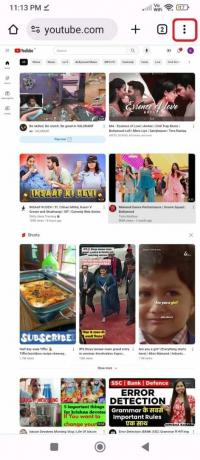
Nu kommer du enkelt att kunna titta på din video medan du är på samtal med dina kamrater.
Läs också:Hur man åtgärdar Facebook Messenger-videosamtal som inte fungerar på Chrome
Metod 2: Via tredjepartsverktyg
Du kan också använda appar från tredje part för att spela upp videor mitt i ett pågående samtal. Här är hur:
1. Gå till din Google Play Butik och ladda ner valfri streamingapp. Vi har tagit MX-spelare till exempel.
2. Öppna appen och gå till inställningar

3. Knacka på Spelare.

4. Välj Bakgrundsspel.

5. Se till att alternativet Telefonsamtal är aktiverat.
6. Öppna sedan videon du vill titta på.
Videon spelas upp i MX Player-appen med samtalet i bakgrunden.
Metod 3: Växla till högtalarläge
En annan enkel lösning är att helt enkelt sätta ditt samtal på högtalarläge. Följ stegen om du har några tvivel:
1. Börja ditt samtal som vanligt.
2. Leta efter ljudinställningar i videospelaren. Det är vanligtvis en ikon som liknar en högtalare. Tryck på den för att aktivera högtalarläget.
3. När du är i högtalarläge kan du nu öppna och titta på din video. Ljudet spelas upp genom enhetens högtalare, så att du kan höra videon medan du fortsätter i samtalet.
4. Du kan justera volymen efter behov för att balansera videoljudet med samtalet.
Läs också:Hur man videosamtal på Instagram från PC
Metod 4: Aktivera YouTube Picture-In-Picture (Pip)-läge
YouTube Picture-in-Picture (Pip)-funktionen är vanligtvis bara för YouTube Premium-medlemmar eller personer i USA. Följ dessa enkla steg om du är premiummedlem:
Notera: Bild-i-bild-läge fungerar inte för musikvideor om du inte har ett Premium-medlemskap.
1. Gå till telefonens Play Butik och ladda ner en VPN-app.
2. När du har installerat VPN, se till att ställa in den till USA som din plats. Håll VPN påslaget och anslutet till en amerikansk server när du vill använda den här funktionen. Annars kommer det inte att fungera.
3. Öppna nu Youtube app och tryck på din profilikon.
4. Sedan Välj inställningar.
5. Klicka på Allmän alternativ. Slå på där inne Bild-i-bild alternativ.
6. Välj en video du gillar att titta på.
7. För att använda Bild-i-bild, tryck på hemknappen eller svep uppåt för att gå till en annan app.
Metod 5: Använd en skrivbordswebbplats
1. Öppna din webbläsare på din dator.
2. Sök YouTube i adressfältet.
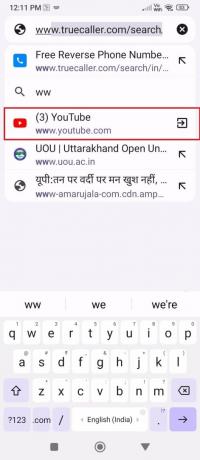
5. När din video börjar spelas trycker du på tre prickar i det övre högra hörnet.

6. Välj Skrivbordswebbplats. Detta kommer att få YouTube att se ut som det gör på en vanlig dator.

7. Spela upp din video och tryck på hemknapp längst ner på din skärm.
8. Videon pausas vid denna tidpunkt. För att spela eller pausa det, svep bara fingret nedåt från toppen av skärmen. Du kommer att se en knapp för att styra videon.

Kan jag titta på YouTube under ett videosamtal? Kommer uppspelning av videor under ett samtal att påverka samtalskvaliteten?
Ja, du kan titta på YouTube under ett videosamtal. Men att spela upp videor under ett samtal kan potentiellt påverka samtalskvaliteten. Det kan leda till långsammare internet och påverka samtalets ljud- och bildkvalitet.
Notera: Det är tillrådligt att hantera din internetbandbredd noggrant och överväga att prioritera kvaliteten på ditt videosamtal när det behövs.
Läs också:Åtgärda WhatsApp-videosamtal som inte fungerar på iPhone och Android
Kan jag spela upp videor på helskärm under ett samtal?
Ja, det är möjligt att spela upp videor på helskärm under ett samtal på de flesta enheter och appar. Här är några tips som hjälper dig:
Här är sätt att titta på videor under samtal:
- Bild-i-bild (Pip): Appar som YouTube och Netflix erbjuder Pip-läge. Det krymper videon till ett litet fönster ovanpå andra appar.
- Delad skärm eller flera fönster: Vissa enheter/appar delar din skärm, praktiskt för att köra både dina samtals- och videoappar sida vid sida.
- Bakgrundsuppspelning: I appar som YouTube kan videor spelas upp i bakgrunden medan du använder andra appar. Du kommer att höra ljudet men kommer inte att se videon.
- Bild-för-bild (PbP): I likhet med Pip låter PbP dig köra flera instanser av samma app sida vid sida, perfekt för att kombinera dina samtals- och videoappar.
Hur man tittar på videor under samtal på iPhone
Du kan titta på videor på iPhone du behöver bara sätta telefonen i högtalarläge. Här är hur:
- Om du har jour med någon, klicka på Högtalare.
- Svep uppåt och gå hem, nu kan du prata med dina vänner och titta på Instagram för YouTube-videor medan du är i ett samtal.
Och det är det, nu vet du hur du tittar på videor under samtal på iPhone.
Läs också:Hur man åtgärdar FaceTime Join Button Glitch
Varför kan du inte spela upp video under ett samtal?
Frustrationen över att inte kunna spela upp videor under ett samtal är vanlig, och det beror på olika anledningar:
- Begränsningar för multitasking: Vissa enheter eller appar kan inte hantera både en video och ett samtal samtidigt på grund av hårdvaru- eller mjukvarubegränsningar, särskilt på iPhone.
- Bandbreddsbegränsningar: Videoströmning kräver mycket data och bandbredd. Om ditt internet är upptaget av ett samtal kanske det inte finns tillräckligt med resurser för smidig videoströmning.
- Samtalsprioritet: Appar kan prioritera röstsamtal framför andra aktiviteter som videouppspelning för att säkerställa samtalskvaliteten och pausa pågående videor automatiskt.
- Operativsystemsbegränsningar: Gardinoperativsystem begränsar samtidig användning av funktioner under samtal av säkerhets- eller integritetsskäl.
Så där har du det, några smarta sätt att smyga in lite videovisning även när du har fastnat i ett samtal. Oavsett om det är att strategiskt placera din kamera för att bara fånga ditt huvud och axlar eller ladda upp Bild-i-bild för att hålla ett öga på det senaste virala klippet, du har alternativ för att få ut det mesta av din tid. Vi hoppas nu att du vet hur man tittar på videor på samtal. Med lite kreativitet kan du få det bästa av två världar!
Pete är en senior skribent på TechCult. Pete älskar allt som har med teknik att göra och är också en ivrig gör-det-själv i hjärtat. Han har ett decennium av erfarenhet av att skriva instruktioner, funktioner och teknikguider på internet.



